本期上線的主子賬号功能,滿足了企業賬戶分權管理的場景。子賬戶開通服務之後,主賬戶就可以對子賬戶進行授權。允許指定的子賬戶擁有鏡像的推送、拉去權限,或是修改倉庫資訊等功能。
首先在進行各類授權之前,我們需要确認子賬号已經開通服務,使用子賬号登陸容器鏡像服務首頁。填寫docker用戶端的登陸密碼,即可完成服務的開通。
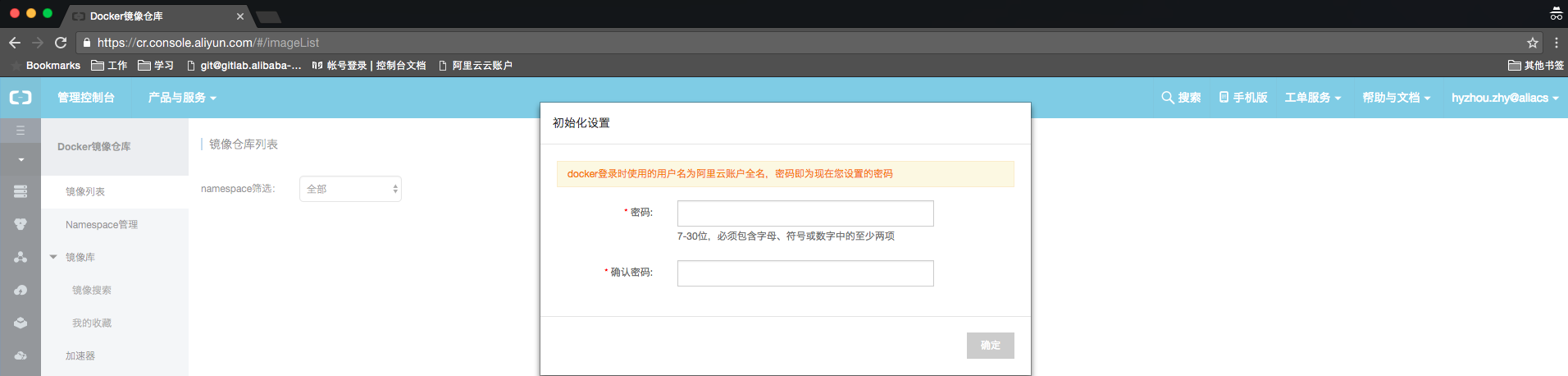
在子賬戶開通服務的時候,預設是沒有任何倉庫或命名空間的授權的,是以在首頁的倉庫清單或許空空如也。
子賬戶開通服務之後,我們可以登陸主賬号對他進行授權。
選擇一個主賬戶的一個鏡像倉庫,點選右側的管理按鈕。
來到倉庫授權的tab頁面,點選右側的添加授權按鈕,在彈出的對話框中為使用者選擇适當的權限并确認。
回到倉庫授權的頁面之後,我們将會看到一條新的倉庫授權記錄,你可以在這裡修改或是删除這條授權。
回過來,我們再使用剛剛授權的子賬戶登陸控制台,就可以在倉庫清單頁看到剛剛被授權的倉庫了。
ps:授權級别請至少為write,否則将不能在界面上被看到。
如果我們需要将整個命名空間的權限都交給一個子賬戶,那麼我們可以在命名空間管理中為子賬戶進行授權。我們先使用主賬戶進行登陸,選擇namespace管理tab頁面,點選右側的操作。
選擇右側的添加授權的按鈕,為子賬戶添加一個需要的權限,确定。
回過來,我們再使用剛剛授權的子賬戶登陸控制台,就可以在倉庫清單頁看到這個命名空間下所有的倉庫了。
ps:注意一點,剛剛授權的倉庫,同時也在這個命名空間下。這個時候授權是以更進階别的授權為準的,也就是界面上我們會看到這個使用者有管理權限。
子賬戶想要獨立使用服務的話,也可以選擇建立一個命名空間自己使用。
這個命名空間作為一個資源還是主賬号所有的,建立的命名空間會自動為子賬号授予一個管理權限。一個主賬号的命名空間上限是五個。
登陸子賬号,選擇命名空間管理的tab頁面,點選右上角的建立按鈕,并輸入自己想要的命名空間。
确認之後回到命名空間管理頁面,我們就會看到剛剛新申請的命名空間了,并擁有了管理權限。
我們可以在建立鏡像倉庫時,選擇這些被授權的命名空間,進行建立。
<a href="https://cr.console.aliyun.com">容器鏡像服務 控制台</a>
<a href="https://github.com/docker/distribution/blob/master/docs/configuration.md">docker registry 配置參考文檔</a>
<a href="https://yq.aliyun.com/articles/7695">docker engine 鏡像源站</a>
<a href="https://yq.aliyun.com/articles/7697">docker toolbox 鏡像源站</a>
<a href="https://yq.aliyun.com/articles/29941">docker 鏡像加速器</a>